您可能想要的原因有很多 允许在Mac设备上弹出窗口。 例如,您可能希望确保某些功能正常运行(例如,学校和专业服务)。 或者,您可能希望看到网站向其受众提供的所有内容。
当您意识到弹出窗口在需要时不会显示时,这很烦人。 您的浏览器可能会安静地阻止它。 现在,我们将讨论您可以启用的各种方法 Mac设备上的弹出窗口 使用最流行的浏览器。 跳进去!
文章指南如何在Safari浏览器上启用Pop-Ups如何在Firefox浏览器上启用Pop-Ups如何在Chrome浏览器上启用弹出窗口大提示:加快浏览器和整个Mac设备的速度将它一起
人们还阅读:如何在Mac上删除广告?如何在Mac上关闭iMessage?
如何在Safari浏览器上启用Pop-Ups
Safari是Mac设备中的默认浏览器。 它仍然允许您轻松管理弹出窗口。 您可以按照以下简单步骤执行此操作:
步骤01:打开活动的Safari窗口,然后单击Safari。 它位于Mac设备的左上角。
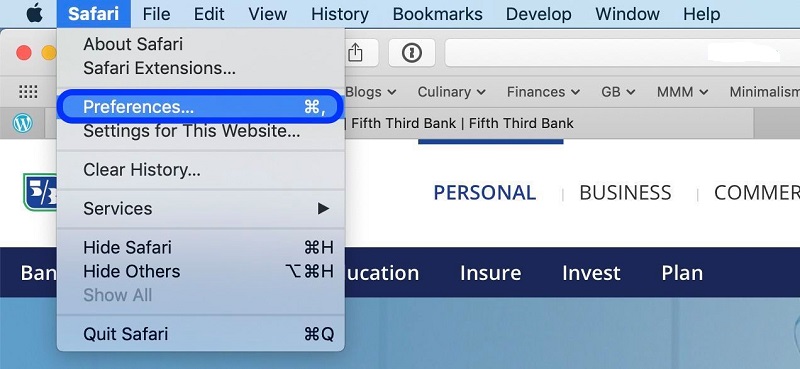
步骤02:选择首选项。 它将打开一个带有各种设置图标的新窗口。
步骤03:点击顶部显示的图标 安全性.
步骤04:现在,查找说明的部分 网页内容。 它旁边会放置几个复选框。 查找标记为阻止弹出窗口的复选框。 取消选中此框。
现在! 它就像1-2-3一样简单。 在这种情况下,1-2-3-4。 您只需退出即可返回上一个活动的Safari窗口。 之后,您可以重新启动Safari以确保已进行更改。
如果出现弹出窗口,Safari将阻止它并发送位于地址栏中的通知。 它会告诉你它已阻止弹出窗口。 如果您希望在浏览器中使用特定功能,则可以轻松打开此弹出窗口。
您可以执行的操作是单击地址栏中的通知,Safari将为您提供查看实际弹出窗口的选项。 您可能会注意到这可能非常麻烦。 这不是浏览器管理弹出窗口的最佳方式之一。 但是,如果您只是偶尔查看弹出窗口并且不想永久修改设置,它仍然很有用。
如何在Firefox浏览器上启用Pop-Ups
自推出以来,Firefox在浏览器方面仍然是一个受欢迎的选择 量子。 因此,如果您使用Firefox,则可以按照以下步骤启用弹出窗口:
步骤01:打开Firefox窗口。
步骤02:点击 菜单按钮 显示为三行。
步骤03:选择首选项。
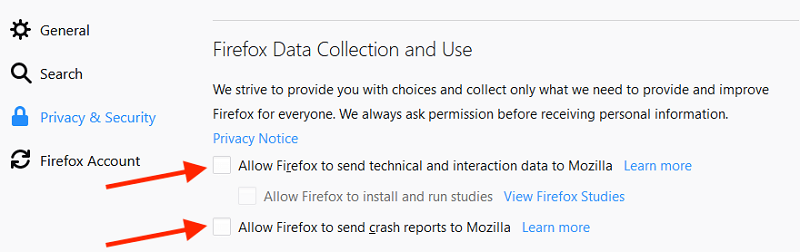
步骤04:找到 面板标记为隐私或安全。 这取决于您的浏览器版本。 转到此面板。 之后,找到名为Permissions的部分。
步骤05:其中一个复选框已标记 “阻止弹出窗口。” 像往常一样,你必须取消选中此框。
步骤06(可选):您可能需要单击位于“阻止弹出窗口”框的右侧的“例外”。在此窗口中,您可以输入弹出窗口的网站地址被允许。 点击 允许将网站添加到列表中。 如果您愿意,可以添加多个网站。 如果你想从列表中删除这个网站,你也可以这样做。
如何在Chrome浏览器上启用弹出窗口
Chrome是一款非常受欢迎的浏览器,特别适合喜欢在Google上冲浪的用户。 现在,让我们来看看Chrome如何处理弹出式窗口以及您可以采取的措施。
步骤01:启动Chrome浏览器。 按下看起来像三个点的菜单。 它位于屏幕的右上角。
步骤02:选择 个人设置。 现在将打开一个新选项卡,其中包含其中的设置。
步骤03:向下滚动到弹出窗口的底部。 选择高级.
步骤04:标记为隐私和安全的部分应该打开。 你应该立即注意到这一点。 在这一部分中,查看选项卡并找到标记的选项卡 内容设置。 选择此选项卡。
步骤05:另一部分将打开。 找到标有弹出窗口的条目。 选择此条目,将打开一个新窗口。 您将看到一个选项,允许您在标记的选项之间切换 被阻止和允许.
步骤06:将选项切换为“允许”。 这将允许“所有”弹出窗口。
步骤07:此部分Chrome设置有一个名为的选项 让。 在此部分中,您可以将特定网站放在要允许弹出窗口显示的位置。
还可以使用一个选项,使浏览器能够自动允许任何站点上的弹出窗口。 当Chrome阻止页面打开弹出窗口时,地址栏中会出现一个小图标。 这个图标说 “弹出阻止。” 它看起来像一个小窗口,上面有字符X. 只需单击此图标即可允许该特定弹出窗口。 或者,您可以选择允许来自该特定站点的所有弹出窗口。
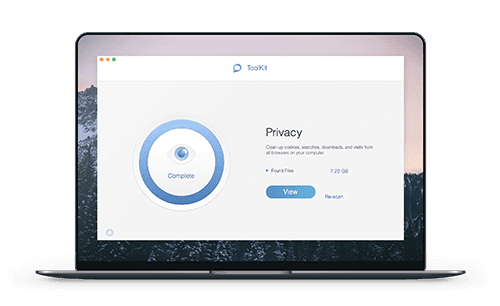
大提示:加快浏览器和整个Mac设备的速度
但是如果你想把你的游戏带到另一个层次,你可以使用iMyMac最强大的工具, iMyMac PowerMyMac。 此工具允许您检查Mac设备的状态,清理不必要的垃圾文件并提供多功能工具包。 您可以轻松管理文件和卸载应用程序,而不会留下垃圾残留文件。
一个非常慢的浏览器可能非常令人讨厌。 不用再担心网页加载太慢了,您可以通过PowerMyMac的“隐私工具”来加快浏览器的速度。 它可以清理Cookie,历史记录和垃圾文件,从而帮助您改善在线浏览体验。 此外,它还可以通过清除隐私痕迹来保护敏感信息。 PowerMyMac可以在macOS和macOS X上使用。
将它一起
在Mac设备上允许弹出窗口非常有用,特别是如果您想利用网站中的各种功能。 您可以按照不同的步骤在流行的浏览器(例如Chrome,Firefox和Safari)上启用弹出窗口。 但是,所有这些浏览器都使您只需单击几下即可管理弹出窗口。 最后,如果您想提高浏览器体验和整个Mac设备的使用速度,可以分别使用PowerMyMac的“隐私”工具和“主扫描工具”。



